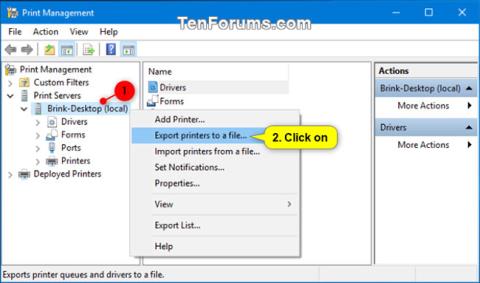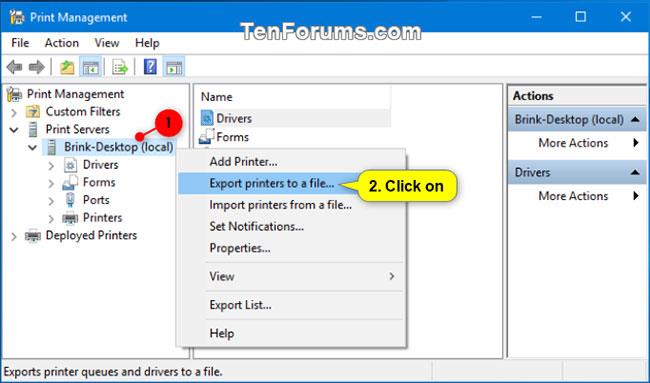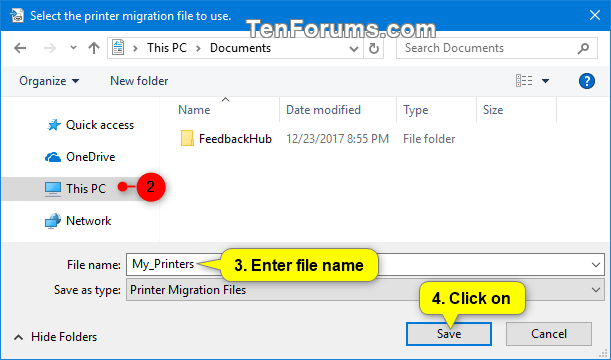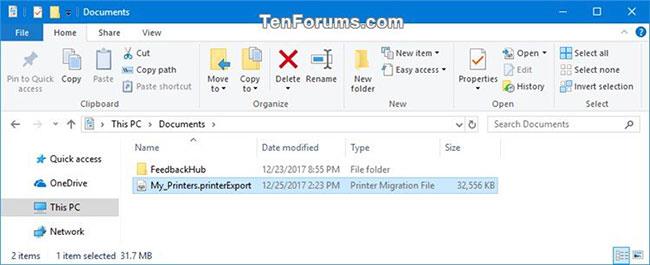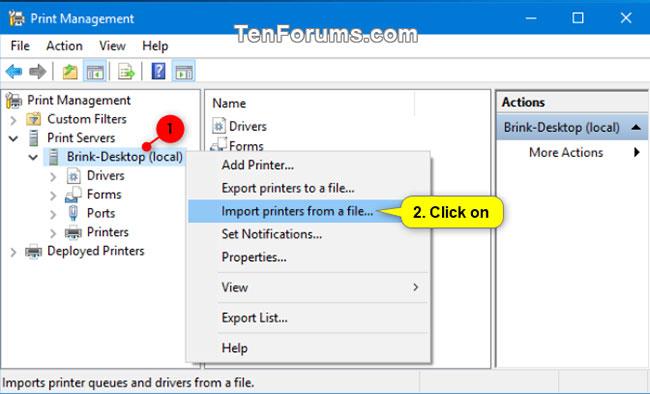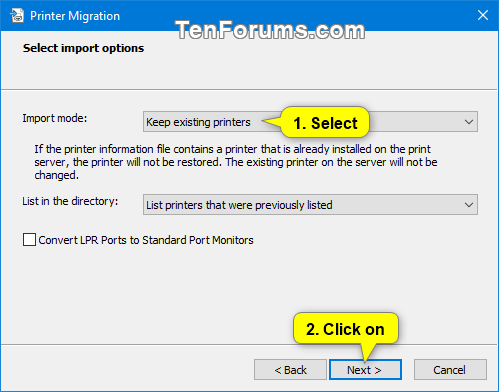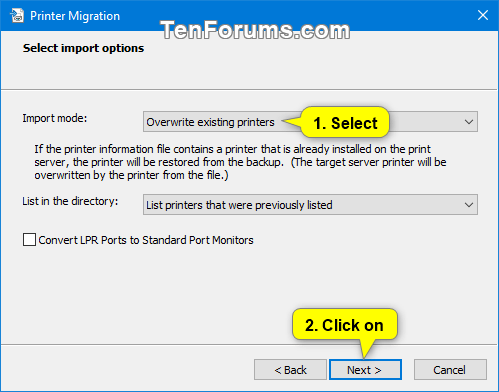Στα Windows, μπορείτε να εξάγετε (αντιγράφων ασφαλείας) ουρές εκτυπωτή, θύρες εκτυπωτή και προγράμματα οδήγησης εκτυπωτή από τον υπολογιστή σας σε ένα αρχείο ".printerExport". Στη συνέχεια, μπορείτε να χρησιμοποιήσετε αυτό το αρχείο για να εισαγάγετε (επαναφέρετε) αυτές τις ουρές, τις θύρες και τα προγράμματα οδήγησης εκτυπωτή σε οποιονδήποτε υπολογιστή.
Αυτός ο οδηγός θα σας δείξει πώς να δημιουργείτε αντίγραφα ασφαλείας και να επαναφέρετε εκτυπωτές στα Windows 7, Windows 8 και Windows 10.
Σημείωση:
- Εάν έχετε εξαγάγει εκτυπωτές από υπολογιστή με Windows 32 bit, θα μπορείτε να τους εισάγετε μόνο σε υπολογιστή με Windows 32 bit.
- Εάν έχετε εξαγάγει εκτυπωτές από υπολογιστή με Windows 64 bit, θα μπορείτε να τους εισάγετε μόνο σε υπολογιστή με Windows 64 bit.
Δημιουργία αντιγράφων ασφαλείας (εξαγωγή) του εκτυπωτή
1. Εκτελέστε το βήμα 2 (Οδηγός μετεγκατάστασης εκτυπωτή) ή το βήμα 3 (Διαχείριση εκτυπωτή), ανάλογα με τη μέθοδο που θέλετε να χρησιμοποιήσετε για την εξαγωγή του εκτυπωτή.
2. Εξάγετε τον εκτυπωτή στον υπολογιστή σας χρησιμοποιώντας τον οδηγό μετεγκατάστασης εκτυπωτή
Α) Πατήστε τα πλήκτρα Win + R για να ανοίξετε το Run , εισαγάγετε το PrintBrmUi.exe στο Run και κάντε κλικ στο OK για να ανοίξετε τον οδηγό μετεγκατάστασης εκτυπωτή.
Σημείωση:
Η ενσωματωμένη δυνατότητα μετεγκατάστασης εκτυπωτή δεν είναι διαθέσιμη στην αρχική έκδοση των Windows 10.
Εάν εκτελείτε Windows 10 Home, θα χρειαστεί να ακολουθήσετε τα παρακάτω βήματα για να πραγματοποιήσετε λήψη και εκτέλεση του οδηγού μετεγκατάστασης εκτυπωτή.
- Κάντε λήψη του αρχείου Printer_Migration.zip στην επιφάνεια εργασίας.
- Ξεμπλοκάρετε το αρχείο Printer_Migration.zip.
- Κάντε δεξί κλικ ή πατήστε παρατεταμένα το αρχείο Printer_Migration.zip και επιλέξτε Εξαγωγή όλων.
- Εκτελέστε το αρχείο PrintBrmUi.exe στο φάκελο Printer_Migration .
Β) Επιλέξτε Εξαγωγή ουρών εκτυπωτή και προγραμμάτων οδήγησης εκτυπωτή σε αρχείο και κάντε κλικ στο Επόμενο.
Γ) Επιλέξτε Αυτός ο διακομιστής εκτύπωσης για έξοδο του εκτυπωτή από αυτόν τον υπολογιστή, κάντε κλικ στο Επόμενο και μεταβείτε στο βήμα 4 παρακάτω.
3. Εξαγωγή εκτυπωτή σε υπολογιστή χρησιμοποιώντας τη Διαχείριση εκτυπωτή
A) Πατήστε τα πλήκτρα Win + R για να ανοίξετε το Run , πληκτρολογήστε printmanagement.msc στο Run και κάντε κλικ στο OK για να ανοίξετε τη Διαχείριση εκτυπωτή.
Σημείωση: Το αρχείο printmanagement.msc δεν είναι διαθέσιμο στην αρχική έκδοση των Windows 10. Εάν εκτελείτε Windows 10 Home, θα πρέπει να ακολουθήσετε το βήμα 2.
B) Στο αριστερό τμήμα του Printer Management , αναπτύξτε το Printer Servers , κάντε δεξί κλικ ή πατήστε παρατεταμένα στον τοπικό διακομιστή εκτύπωσης για αυτόν τον υπολογιστή, κάντε κλικ στην επιλογή Export printers to a file και μεταβείτε στο βήμα 4 παρακάτω.
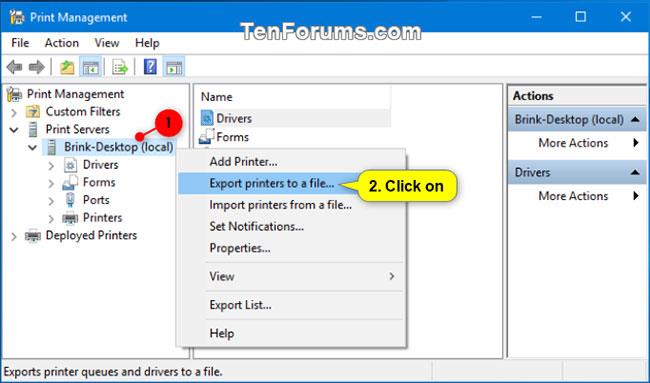
Κάντε κλικ στην Εξαγωγή εκτυπωτών σε αρχείο
4. Κάντε κλικ στο Επόμενο.
5. Ακολουθήστε τα παρακάτω βήματα για να επιλέξετε τη θέση όπου θέλετε να αποθηκεύσετε το εξαγόμενο αρχείο ".printerExport":
Α) Κάντε κλικ στο κουμπί Αναζήτηση.
Β) Πλοηγηθείτε και επιλέξτε ένα φάκελο στον οποίο θέλετε να αποθηκεύσετε το αρχείο.
Γ) Εισαγάγετε το όνομα που θέλετε για το αρχείο ".printerExport".
Δ) Κάντε κλικ στην Αποθήκευση.
Ε) Κάντε κλικ στο Επόμενο.
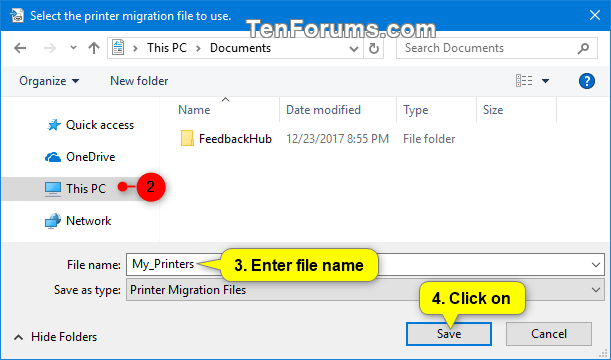
Επιλέξτε τη θέση όπου θέλετε να αποθηκεύσετε το εξαγόμενο αρχείο ".printerExport".
6. Κάντε κλικ στο Finish (Τέλος).
Επαναφορά (εισαγωγή) του εκτυπωτή
1. Εκτελέστε το βήμα 2 (αρχείο .printerExport), το βήμα 3 (Οδηγός μετεγκατάστασης εκτυπωτή) ή το βήμα 4 (Διαχείριση εκτυπωτή), ανάλογα με τη μέθοδο που θέλετε να χρησιμοποιήσετε για να εισαγάγετε τον εκτυπωτή που εξαγάξατε από το μέρος 1 παραπάνω.
2. Εισαγάγετε εκτυπωτές απευθείας από το αρχείο .printerExport
Α) Ανοίξτε την Εξερεύνηση αρχείων (Windows 8/10) ή την Εξερεύνηση των Windows (Windows 7).
Β) Μεταβείτε στο σημείο όπου αποθηκεύσατε το εξαγόμενο αρχείο .printerExport παραπάνω, ανοίξτε το αρχείο και μεταβείτε στο βήμα 6 παρακάτω.
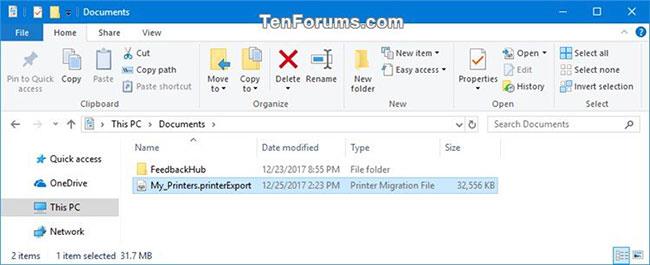
Εισαγάγετε εκτυπωτές απευθείας από το αρχείο .printerExport
3. Εισαγάγετε τον εκτυπωτή χρησιμοποιώντας τον οδηγό μετεγκατάστασης εκτυπωτή
Α) Πατήστε τα πλήκτρα Win + R για να ανοίξετε το Run , εισαγάγετε το PrintBrmUi.exe στο Run και κάντε κλικ στο OK για να ανοίξετε τον οδηγό μετεγκατάστασης εκτυπωτή.
Σημείωση: Η ενσωματωμένη δυνατότητα μετεγκατάστασης εκτυπωτή δεν είναι διαθέσιμη στην αρχική έκδοση των Windows 10. Εάν εκτελείτε Windows 10 Home, δείτε παραπάνω για τον τρόπο λήψης και εκτέλεσης του οδηγού μετεγκατάστασης εκτυπωτή.
Β) Επιλέξτε Εισαγωγή ουρών εκτυπωτή και προγραμμάτων οδήγησης εκτυπωτή από ένα αρχείο , κάντε κλικ στο Επόμενο και μεταβείτε στο βήμα 5 παρακάτω.
4. Εισαγάγετε τον εκτυπωτή χρησιμοποιώντας τη Διαχείριση εκτυπωτή
A) Πατήστε τα πλήκτρα Win + R για να ανοίξετε το Run , πληκτρολογήστε printmanagement.msc στο Run και πατήστε OK για να ανοίξετε τη Διαχείριση εκτυπωτή.
Σημείωση: Το αρχείο printmanagement.msc δεν είναι διαθέσιμο στην αρχική έκδοση των Windows 10. Εάν εκτελείτε Windows 10 Home, θα χρειαστεί να χρησιμοποιήσετε το βήμα 3.
B) Στο αριστερό τμήμα του Printer Management , αναπτύξτε το Printer Servers , κάντε δεξί κλικ ή πατήστε παρατεταμένα στον τοπικό διακομιστή εκτύπωσης για αυτόν τον υπολογιστή, κάντε κλικ στην επιλογή Import printers from a file και μεταβείτε στο βήμα 5 παρακάτω.
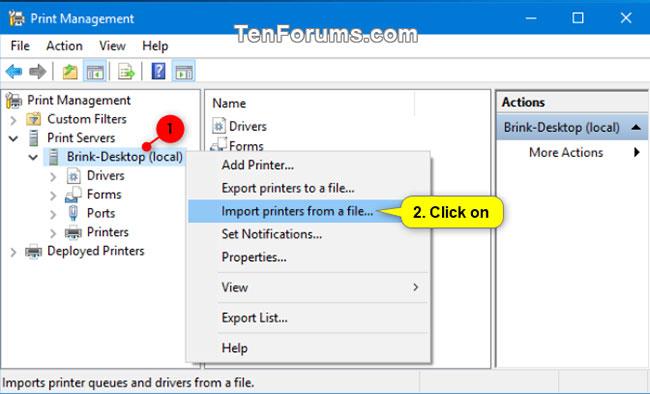
Κάντε κλικ στην επιλογή Εισαγωγή εκτυπωτών από αρχείο
5. Ακολουθήστε τα παρακάτω βήματα για να επιλέξετε το εξαγόμενο αρχείο ".printerExport" που θέλετε να εισαγάγετε:
Α) Κάντε κλικ στο κουμπί Αναζήτηση.
Β) Πλοηγηθείτε και ανοίξτε τη θέση όπου αποθηκεύσατε το εξαγόμενο αρχείο .printerExport παραπάνω.
Γ) Επιλέξτε το αρχείο ".printerExport".
Δ) Κάντε κλικ στο Άνοιγμα.
Ε) Κάντε κλικ στο Επόμενο.
6. Κάντε κλικ στο Επόμενο.
7. Επιλέξτε Αυτός ο διακομιστής εκτύπωσης για να εισαγάγετε τον εκτυπωτή σε αυτόν τον υπολογιστή και κάντε κλικ στο Επόμενο.
8. Επιλέξτε εάν θέλετε να διατηρήσετε υπάρχοντες εκτυπωτές ή να αντικαταστήσετε υπάρχοντες εκτυπωτές για λειτουργία εισαγωγής και κάντε κλικ στο Επόμενο.
- Διατήρηση υπαρχόντων εκτυπωτών = Εάν το αρχείο ".printerExport" περιέχει εκτυπωτές που είναι ήδη εγκατεστημένοι σε αυτόν τον υπολογιστή, δεν θα γίνει επαναφορά των εκτυπωτών από το αρχείο. Οι υπάρχοντες εκτυπωτές σε αυτόν τον υπολογιστή δεν θα αλλάξουν.
- Αντικατάσταση υπαρχόντων εκτυπωτών = Εάν το αρχείο ".printerExport" περιέχει εκτυπωτές που είναι ήδη εγκατεστημένοι σε αυτόν τον υπολογιστή, θα γίνει επαναφορά των εκτυπωτών από το αρχείο. Ο υπάρχων εκτυπωτής σε αυτόν τον υπολογιστή θα αντικατασταθεί (αντικατασταθεί) από τον εκτυπωτή από το αρχείο.
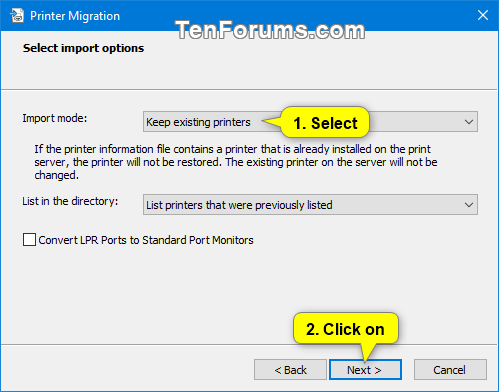
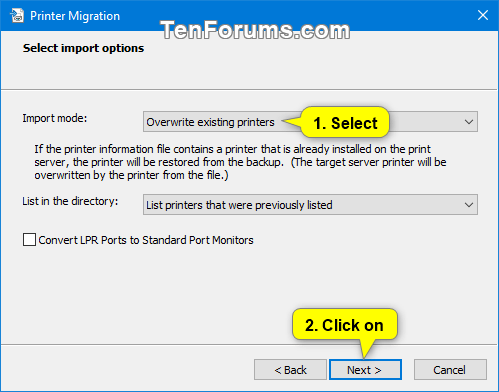
9. Κάντε κλικ στο Finish.
Δείτε περισσότερα: